win10 pin怎麼取消,Win10 PIN是一種方便和快捷的登錄方式,它可以替代傳統的密碼登錄,提供更高的安全性,然而有時我們可能需要取消已設置的PIN碼。取消Win10 PIN的方法非常簡單,隻需幾個簡單的步驟即可完成。在本文中我們將詳細介紹如何取消Win10 PIN,以幫助那些希望改變登錄方式的用戶。無論是因為忘記PIN碼,還是想嚐試其他登錄方式,都可以通過取消PIN碼來實現。接下來讓我們一起來了解如何取消Win10 PIN。
操作方法:
1.電腦開機後,點擊左下角的開始按鈕,如圖。
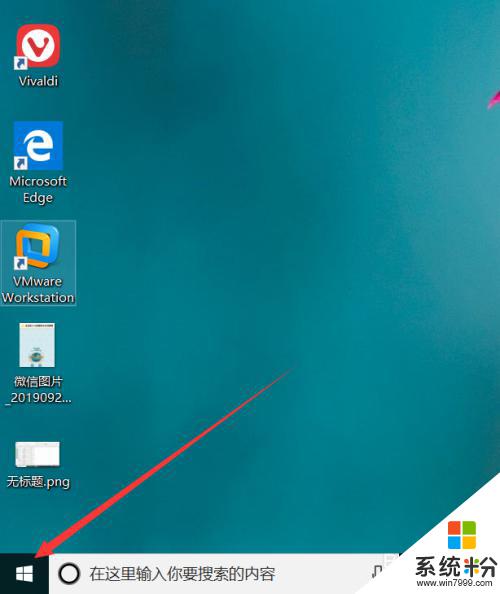
2.點擊後,在彈出的開始菜單界麵點擊設置選項,如圖。
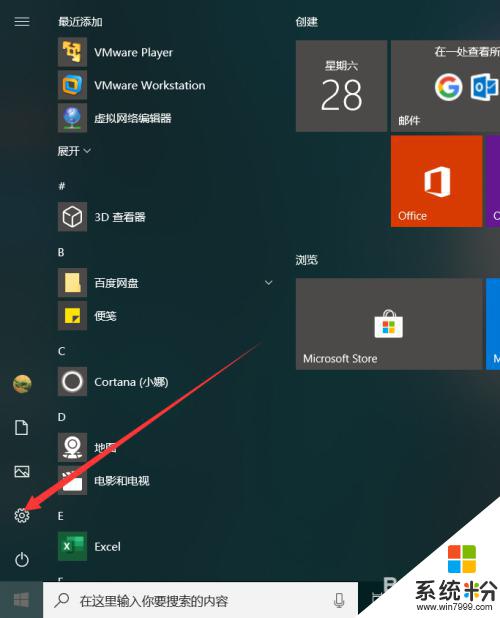
3.點擊後,在彈出的Windows設置界麵點擊賬戶選項,如圖。
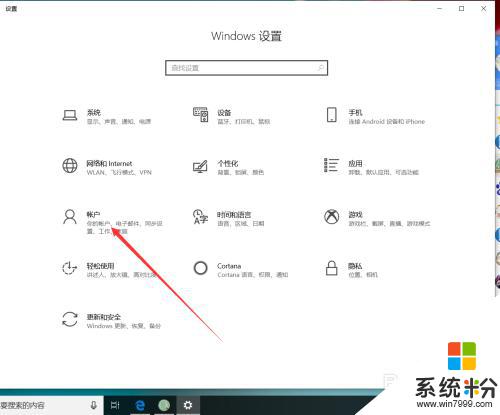
4.點擊進入賬戶信息界麵後,點擊左側菜單欄的登錄選項,如圖
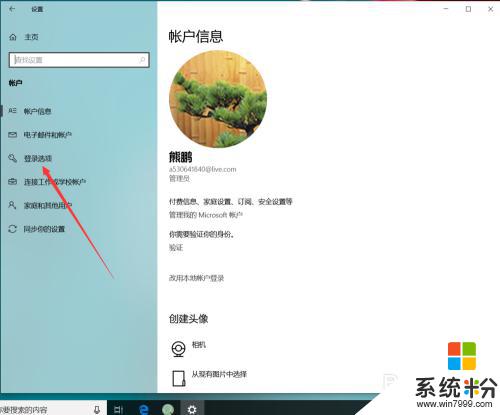
5.點擊後,在登錄選項界麵點擊PIN下麵的刪除選項,如圖。
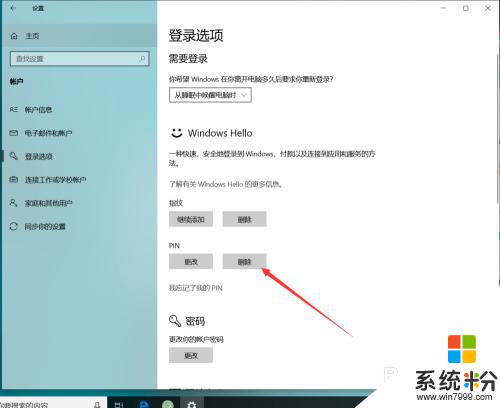
6.點擊刪除後,在彈出的是否確認刪除信息提示界麵繼續點擊刪除,如圖。
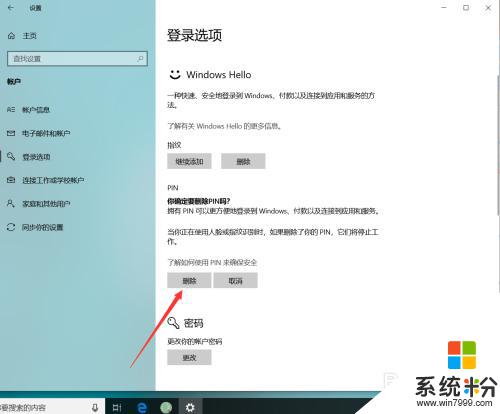
7.點擊後,在彈出的用戶驗證界麵輸入賬戶密碼進行驗證,如圖。
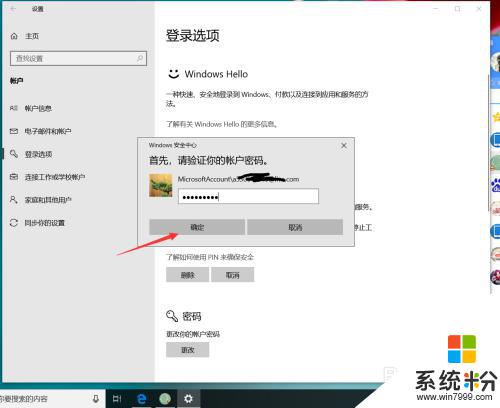
8.賬戶驗證完成後,返回到登錄選項界麵。可以看到PIN密碼取消成功,如圖。
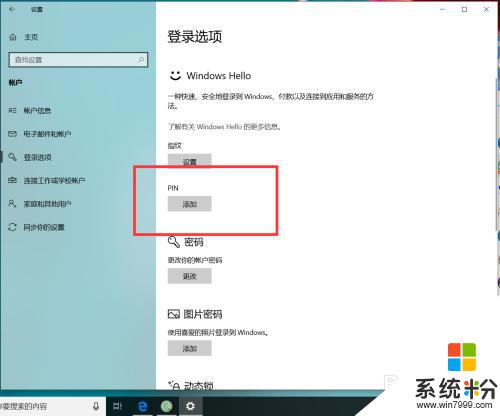
以上就是取消Win10 PIN的全部內容,如果您遇到類似的問題,請參考本文中介紹的步驟進行修複,我們希望這些步驟有所幫助。
win10相關教程